苹果手机怎么大批量传照片到电脑 iPhone如何快速传输大量照片到电脑
更新时间:2024-07-26 08:36:15作者:xiaoliu
在日常生活中,我们经常会遇到需要将手机中大量照片传输到电脑的情况,对于苹果手机用户来说,如何快速而便捷地完成这一任务成为了一个常见问题。幸运的是苹果手机提供了多种方法来实现大批量传输照片到电脑的功能,让用户可以轻松地管理和备份手机中的照片。接下来我们就来详细了解一下iPhone如何快速传输大量照片到电脑的方法。
操作方法:
1.
使用数据线连接
打开手机和电脑,并用数据线将苹果手机与电脑连接起来。

2.
点击Apple Iphone
在“我的电脑”中找到并点击苹果手机文件夹“Apple Iphone”。
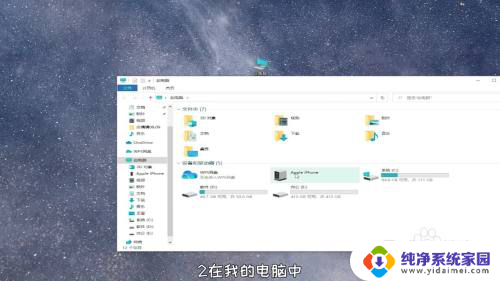
3.
点击更多
在下拉菜单栏中点击“导入图片和视频”选项,然后在弹窗中点击“更多”选项。
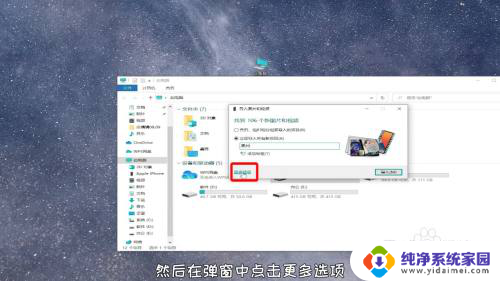
4.
点击导入图片
点击选择要上传的图片的存储位置,接着点击确定。最后点击“导入”,手机上传结束。
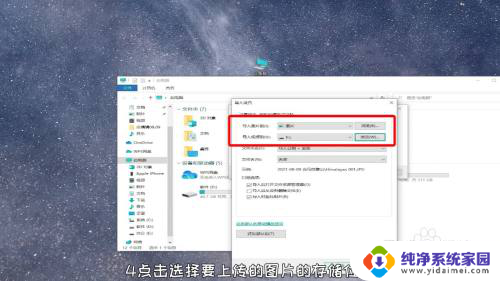
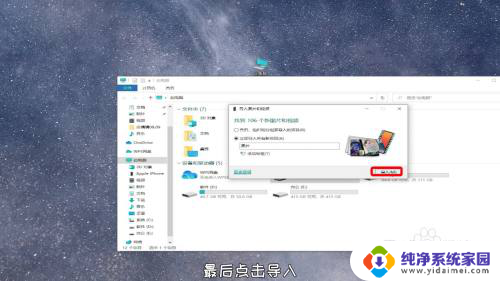
以上就是苹果手机如何大量将照片传输到电脑的全部内容,如果您有需要,您可以按照小编的步骤进行操作,希望这对大家有所帮助。
苹果手机怎么大批量传照片到电脑 iPhone如何快速传输大量照片到电脑相关教程
- 苹果手机跟电脑怎么传照片 iPhone照片导出到电脑的步骤
- 如何把苹果手机里的照片传到电脑 怎样把苹果手机中的照片上传到电脑
- 苹果手机里面的照片怎么传到新手机 如何将照片从旧的苹果手机传到新的苹果手机中
- iphone间传输照片 苹果手机怎么用AirDrop传照片
- 苹果手机传图片到电脑怎么操作 苹果手机怎样传照片到电脑上
- 苹果手机可以电脑传文件吗 苹果手机连接电脑传输照片
- 怎么把苹果手机上的照片传到电脑上 iPad怎样传输电脑中的照片
- 苹果手机如何快速导出照片到电脑 苹果手机iPhone如何导出照片和视频
- 照相机的照片怎么传到电脑上?简单易学的传输方法!
- 如何把相机的照片到电脑上 相机照片传到电脑的方法
- 笔记本开机按f1才能开机 电脑每次启动都要按F1怎么解决
- 电脑打印机怎么设置默认打印机 怎么在电脑上设置默认打印机
- windows取消pin登录 如何关闭Windows 10开机PIN码
- 刚刚删除的应用怎么恢复 安卓手机卸载应用后怎么恢复
- word用户名怎么改 Word用户名怎么改
- 电脑宽带错误651是怎么回事 宽带连接出现651错误怎么办